Pokyny na zobrazenie fotografií v režime StandBy iPhone

S možnosťou zobraziť fotografie v pohotovostnom režime sa obrazovka zmení na prezentáciu fotografií v albume s zvýrazneniami, z ktorých si môžete vybrať.

Pohotovostný režim iPhone má veľa prispôsobení na zmenu obrazovky displeja, keď môžeme do pohotovostného režimu iPhone pridať nástroje na používanie alebo zobrazenie obrázkov na obrazovke pohotovostného režimu iPhone. S touto možnosťou zobrazenia fotografií sa pohotovostná obrazovka stane obrazovkou s prezentáciou obrázkov v albume so zvýrazneniami, z ktorých si môžete vybrať. Nižšie uvedený článok vás prevedie zobrazovaním fotografií v pohotovostnom režime iPhone.
Ako zobraziť fotografie v pohotovostnom režime iPhone
Krok 1:
Najprv musíte prepnúť iPhone do pohotovostného režimu a potom stlačením a podržaním obrazovky prepnúť do režimu nastavenia.

Krok 2:
Teraz prejdite prstom po obrazovke sprava doľava a prepnite sa na obrazovku Fotografie. Pokračujte v stláčaní a podržaní obrazovky, aby ste mohli pokračovať v úprave fotografií v pohotovostnom režime iPhone.
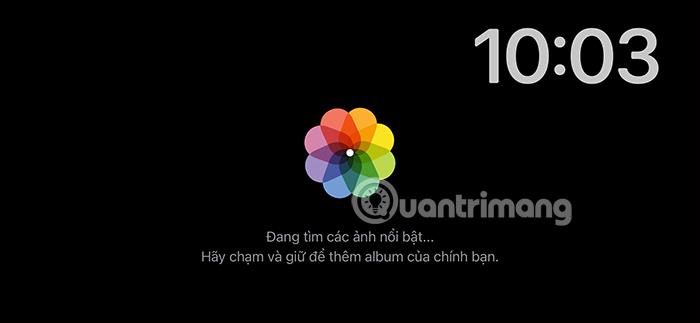
Zobrazte obrazovku úprav fotoalbumu v pohotovostnom režime iPhone, kliknite na ikonu plus .
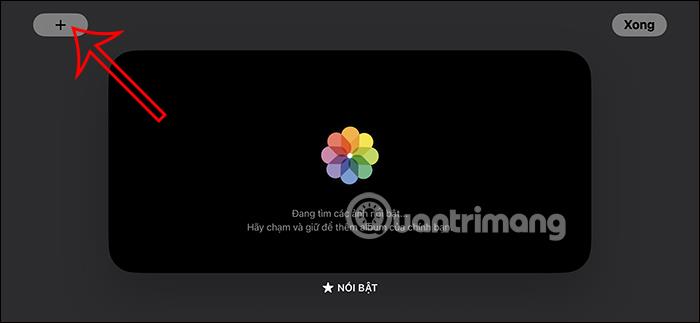
Krok 3:
Tentokrát sa zobrazí album Obľúbené s obrázkami, ktoré sa vám páčili v albume na iPhone. Kliknutím na tento album ho použijeme.
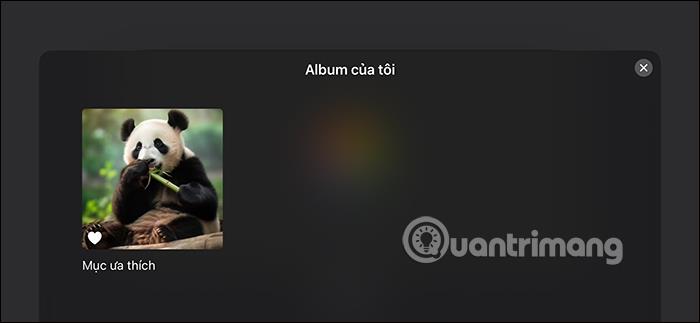
Výsledkom je, že ste videli obrázok zobrazený na obrazovke pohotovostného režimu iPhone. Ak ho nechcete zobraziť, kliknite na ikonu mínus. Nakoniec kliknutím na Hotovo túto zmenu uložte .
Krok 4:
Teraz zakaždým, keď vstúpite do pohotovostného režimu, váš iPhone zobrazí obrázky vo vašich obľúbených albumoch.

Ak kliknete na obrazovku, zobrazí sa možnosť Zobraziť vo fotografiách, na ktorú môžete kliknúť, aby ste sa dostali do albumu.
Okamžite sa presuniete do albumu na iPhone s fotografiami zobrazenými v pohotovostnom režime iPhone.

Kontrola zvuku je malá, ale celkom užitočná funkcia na telefónoch iPhone.
Aplikácia Fotky na iPhone má funkciu spomienok, ktorá vytvára zbierky fotografií a videí s hudbou ako vo filme.
Apple Music sa od svojho prvého uvedenia na trh v roku 2015 mimoriadne rozrástol. K dnešnému dňu je po Spotify druhou najväčšou platenou platformou na streamovanie hudby na svete. Okrem hudobných albumov je Apple Music domovom aj tisícok hudobných videí, 24/7 rádií a mnohých ďalších služieb.
Ak chcete vo svojich videách hudbu na pozadí, alebo konkrétnejšie, nahrajte prehrávanú skladbu ako hudbu na pozadí videa, existuje veľmi jednoduché riešenie.
Hoci iPhone obsahuje vstavanú aplikáciu Počasie, niekedy neposkytuje dostatočne podrobné údaje. Ak chcete niečo pridať, v App Store je veľa možností.
Okrem zdieľania fotografií z albumov môžu používatelia pridávať fotografie do zdieľaných albumov na iPhone. Fotografie môžete automaticky pridávať do zdieľaných albumov bez toho, aby ste museli znova pracovať s albumom.
Existujú dva rýchlejšie a jednoduchšie spôsoby, ako nastaviť odpočítavanie/časovač na vašom zariadení Apple.
App Store obsahuje tisíce skvelých aplikácií, ktoré ste ešte nevyskúšali. Mainstreamové hľadané výrazy nemusia byť užitočné, ak chcete objavovať jedinečné aplikácie a púšťať sa do nekonečného rolovania s náhodnými kľúčovými slovami nie je žiadna sranda.
Blur Video je aplikácia, ktorá rozmazáva scény alebo akýkoľvek obsah, ktorý chcete na svojom telefóne, aby nám pomohla získať obraz, ktorý sa nám páči.
Tento článok vás prevedie tým, ako nainštalovať Google Chrome ako predvolený prehliadač v systéme iOS 14.









